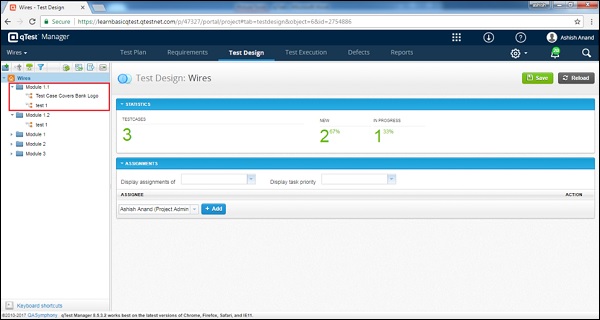qTest – 测试设计
qTest – 测试设计
在 qTest – 测试设计模块中,您可以在需求存储库中创建、移动、编辑和查看需求。qTest 也支持创建、更新和删除测试用例。此外,qTest 遵循批准工作流程来管理测试用例的批准,并且当有附加功能可以启用以阻止测试人员执行任何测试用例时,那些尚未被利益相关者批准的测试用例。
创建测试用例
要创建测试用例,您应该具有创建测试用例的权限。以下是在“测试设计”选项卡中创建测试用例的步骤。
步骤 1 – 转到测试设计部分。
步骤 2 – 选择应在左侧面板上创建测试用例的模块,如下面的屏幕截图所示。
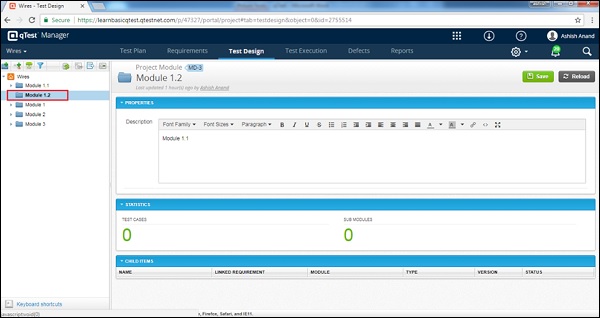
第 3 步– 要创建新的测试用例,请右键单击左侧面板中的某处,然后选择新建 → 新建测试用例。
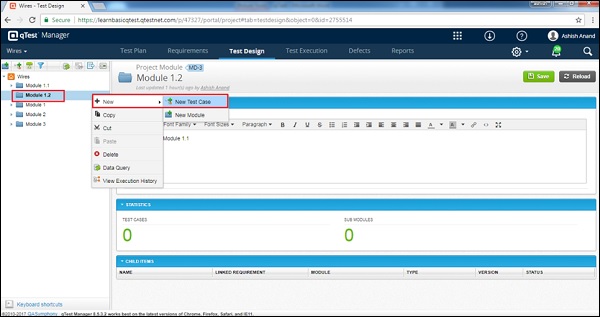
Step 4 – 单击面板左侧的 New Test case 图标/图像,如下面的屏幕截图所示。
![]()
在创建测试用例模板打开如图所示的下面的截图。
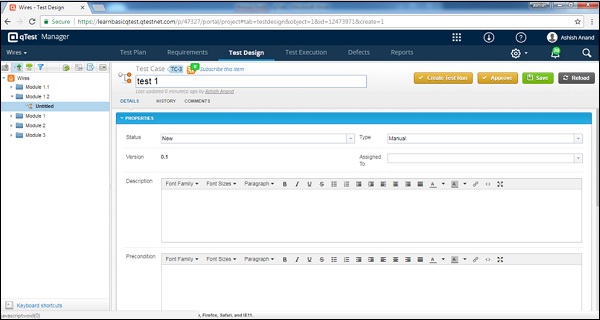
步骤 5 – 在表单中输入以下字段 –
- 测试用例名称
- 地位
- 类型
- 分配给
- 描述
- 前提
- 优先事项
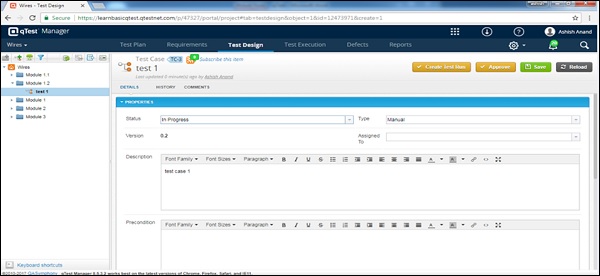
步骤 6 – 在测试步骤部分,输入测试描述和预期结果。使用 Shift + Enter 为步骤 1 写入多行。然后,按 Tab 或单击 + 号以输入新步骤。要重新排序测试步骤,请使用上下箭头。要删除测试步骤,请使用十字符号。
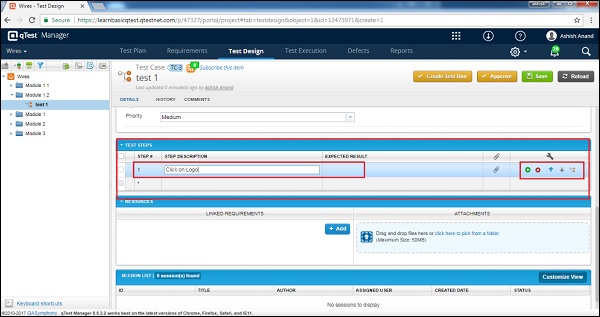
步骤 7 – 在资源选项卡中,通过单击添加按钮添加链接需求。要求列表打开。选择要求并单击添加按钮,如下面的屏幕截图所示。
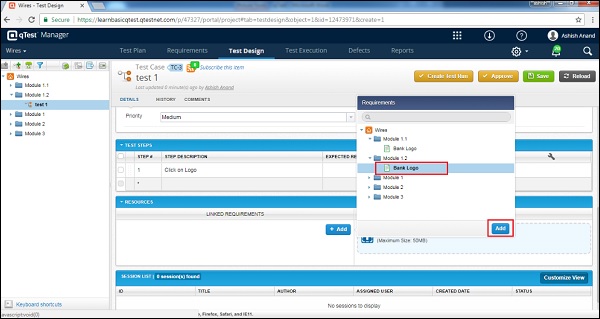
步骤 8 – 单击“保存”按钮保存测试用例,如下面的屏幕截图所示。
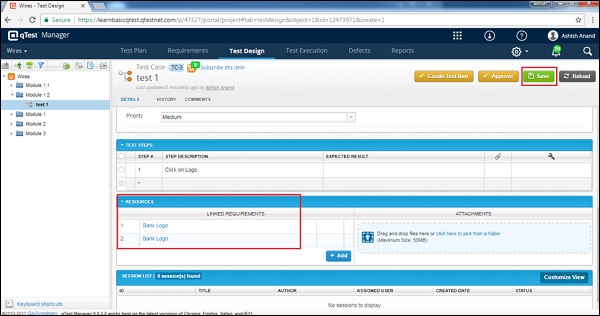
单击“保存”后,您将收到更改保存成功的消息。测试用例出现在模块名称下方的左侧面板上,如下面的屏幕截图所示。
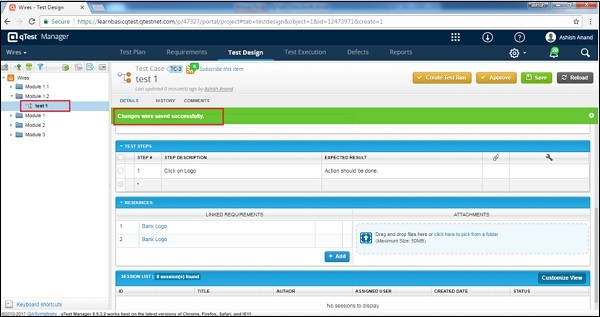
编辑测试用例
要编辑测试用例,您应该具有编辑测试用例权限。以下是编辑测试用例的步骤。
步骤 1 – 选择要编辑的测试用例并双击以进一步探索。编辑测试用例的属性,例如 Name、Status、Assigned To、Description,如下面的屏幕截图所示。
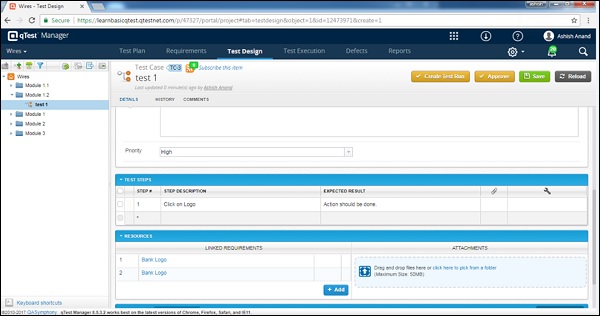
步骤 2 – 单击保存完成编辑。
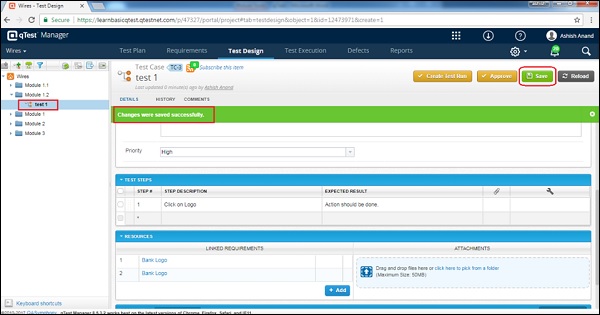
注意– 每次进行任何更改并保存时,测试用例的版本都会更新 0.1。如果将相同的版本添加到测试运行中,它也会在测试执行中更新。
移动/复制测试用例
此功能允许创建测试用例的副本或重新排序测试用例。您应该具有创建/编辑测试用例权限才能执行此功能。以下是移动/复制测试用例的步骤。
步骤 1 – 要复制/剪切单个或多个测试用例,请选择需要复制/剪切的测试用例,然后右键单击所选需求。
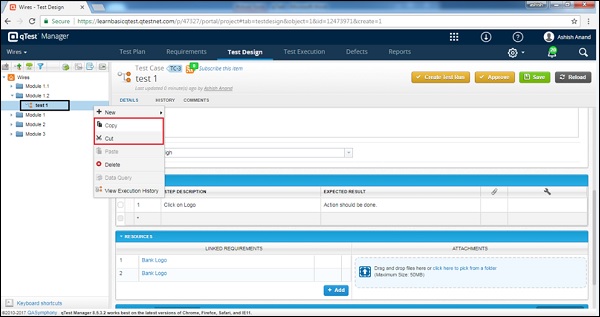
步骤 2 – 现在,选择要粘贴的模块并右键单击。为这些复制的模块选择粘贴选项,如下面的屏幕截图所示。
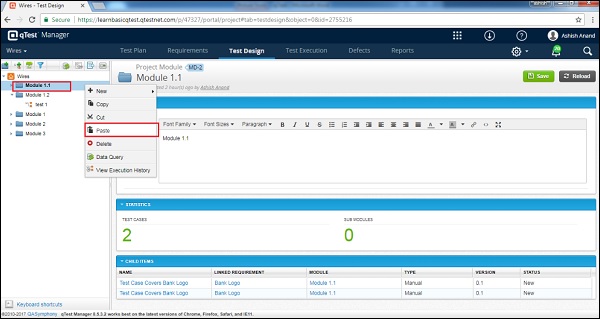
删除测试用例
在本节中,我们将了解如何删除测试用例。删除测试用例时请考虑以下几点。
-
一次可以删除多个测试用例。
-
您应该具有删除测试用例的删除测试用例权限。
-
如果删除的测试用例与需求相关联,则需求中的关联也会被删除。
以下是删除需求的步骤。
步骤 1 – 选择要删除的单个需求或多个需求。
步骤 2 – 右键单击选定的要求,然后单击删除,如下面的屏幕截图所示。
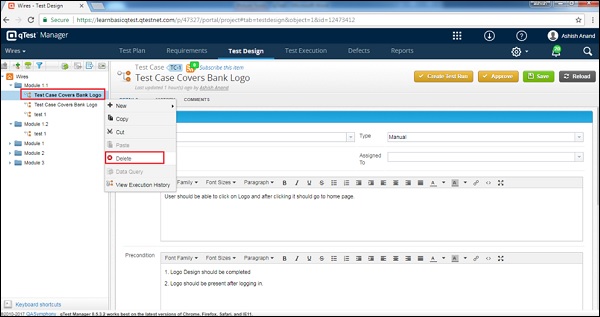
步骤 3 – 将出现一个对话框,要求确认删除。单击是,如下面的屏幕截图所示。
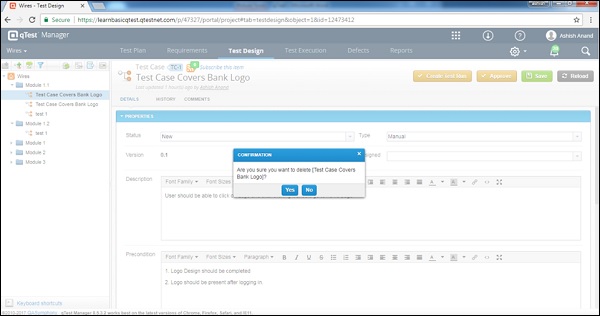
页面将刷新,模块将从需求和测试设计面板中删除。